طرق تشغيل القائمة
في هذه الكاميرا، يتم استخدام القائمة لإعداد مجموعة متنوعة من الوظائف وتنفيذ تخصيصات الكاميرا.
يمكن إجراء عمليات القائمة باستخدام المؤشرات أو عصا التحكم أو القرص أو اللمس.
أجزاء التكوين والتشغيل بالقائمة
يمكن تشغيل القائمة بالضغط على 
 للتنقل بين شاشات القائمة.
للتنقل بين شاشات القائمة.
استخدم أجزاء التشغيل المشار إليها أدناه لتشغيل علامة التبويب الرئيسية وعلامة التبويب الفرعية وعلامة تبويب الصفحة وعناصر القائمة دون الانتقال إلى مستويات القائمة المناظرة.
 يمكنك أيضًا التشغيل عن طريق لمس الأيقونات وعناصر القائمة وعناصر الإعداد.
يمكنك أيضًا التشغيل عن طريق لمس الأيقونات وعناصر القائمة وعناصر الإعداد.

(A) علامة التبويب الرئيسية (زر [Q])
(B) علامة التبويب الفرعية ( )
)
(C) عنصر القائمة ( )
)
(D) علامة تبويب الصفحة ( )
)
(E) عنصر الإعداد
-
عرض القائمة.
 اضغط على
اضغط على  .
.

-
اختيار علامة تبويب رئيسية.
 اضغط على
اضغط على 
 لاختيار علامة تبويب رئيسية، ثم اضغط على
لاختيار علامة تبويب رئيسية، ثم اضغط على  .
.
 يمكنك أيضًا إجراء نفس العملية عن طريق تدوير
يمكنك أيضًا إجراء نفس العملية عن طريق تدوير  لتحديد علامة التبويب الرئيسية ثم الضغط على
لتحديد علامة التبويب الرئيسية ثم الضغط على  أو
أو  .
.
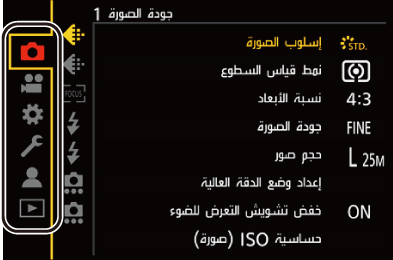
-
اختيار علامة تبويب فرعية.
 اضغط على
اضغط على 
 لاختيار علامة تبويب فرعية، ثم اضغط على
لاختيار علامة تبويب فرعية، ثم اضغط على  .
.
 يمكنك أيضًا إجراء نفس العملية عن طريق تدوير
يمكنك أيضًا إجراء نفس العملية عن طريق تدوير  لتحديد علامة التبويب الفرعية ثم الضغط على
لتحديد علامة التبويب الفرعية ثم الضغط على  أو
أو  .
.
 إذا كانت هناك علامة تبويب صفحة (D) وبعد الانتهاء من التبديل بين علامات تبويب الصفحة، فيتم التبديل إلى علامة التبويب الفرعية التالية.
إذا كانت هناك علامة تبويب صفحة (D) وبعد الانتهاء من التبديل بين علامات تبويب الصفحة، فيتم التبديل إلى علامة التبويب الفرعية التالية.

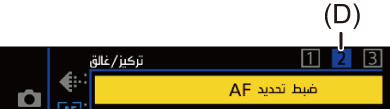
-
حدد عنصر القائمة.
 اضغط على
اضغط على 
 لاختيار عنصر القائمة، ثم اضغط على
لاختيار عنصر القائمة، ثم اضغط على  .
.
 يمكنك أيضًا إجراء نفس العملية عن طريق تدوير
يمكنك أيضًا إجراء نفس العملية عن طريق تدوير  لتحديد عنصر القائمة ثم الضغط على
لتحديد عنصر القائمة ثم الضغط على  أو
أو  .
.
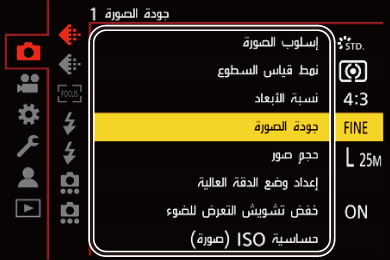
-
حدد عنصر الإعداد ثم قم بتأكيد اختيارك.
 اضغط على
اضغط على 
 لاختيار عنصر الإعداد، ثم اضغط على
لاختيار عنصر الإعداد، ثم اضغط على  أو
أو  .
.
 يمكنك أيضًا إجراء نفس العملية عن طريق تدوير
يمكنك أيضًا إجراء نفس العملية عن طريق تدوير  لتحديد عنصر الإعداد ثم الضغط على
لتحديد عنصر الإعداد ثم الضغط على  أو
أو  .
.
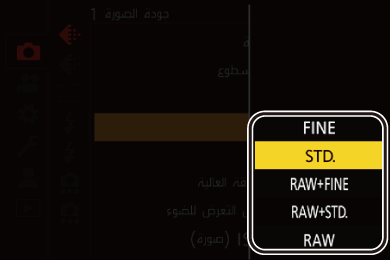
-
أغلق القائمة.
 اضغط على زر الغالق جزئيًا.
اضغط على زر الغالق جزئيًا.
 يمكنك أيضًا إغلاق القائمة عن طريق الضغط على [
يمكنك أيضًا إغلاق القائمة عن طريق الضغط على [ ] عدة مرات.
] عدة مرات.
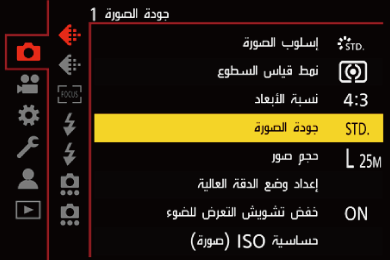
 عرض الأوصاف حول عناصر القائمة والإعدادات
عرض الأوصاف حول عناصر القائمة والإعدادات
إذا ضغطت على زر [DISP.] أثناء تحديد عنصر قائمة أو عنصر إعداد، يُعرض وصف حول العنصر على الشاشة.
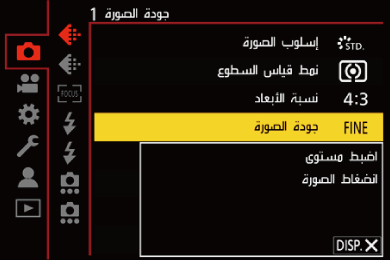
 عناصر القائمة باللون الرمادي
عناصر القائمة باللون الرمادي
يتم عرض عناصر القائمة التي لا يمكن ضبطها باللون الرمادي.
إذا قمت بالضغط على  أو
أو  أثناء تحديد عنصر قائمة رمادي، فسيتم عرض سبب عدم تعيينه.
أثناء تحديد عنصر قائمة رمادي، فسيتم عرض سبب عدم تعيينه.
 قد لا يتم عرض السبب في عدم تعيين عنصر قائمة وفقًا لعنصر القائمة.
قد لا يتم عرض السبب في عدم تعيين عنصر قائمة وفقًا لعنصر القائمة.
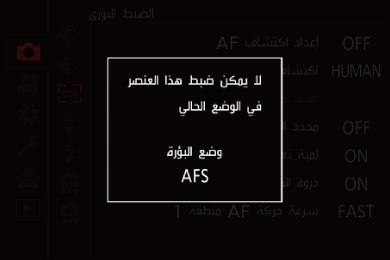
[إعادة ضبط]
إرجاع كل من الإعدادات التالية إلى الإعداد الافتراضي:
 إعدادات التسجيل
إعدادات التسجيل
 إعدادات الشبكة (إعدادات [تهيئة Wi-Fi] و[بلوتوث])
إعدادات الشبكة (إعدادات [تهيئة Wi-Fi] و[بلوتوث])
 الإعداد والإعدادات المخصصة (بخلاف [تهيئة Wi-Fi] و[بلوتوث])
الإعداد والإعدادات المخصصة (بخلاف [تهيئة Wi-Fi] و[بلوتوث])

 [
[![]() ]
]  [
[![]() ]
]  حدد [إعادة ضبط]
حدد [إعادة ضبط]
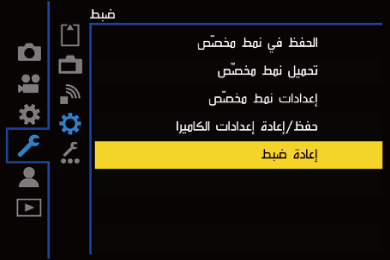
|
|

